Introducción
Olvidar el código de acceso del iPhone puede ser una experiencia frustrante, especialmente cuando no tienes acceso a una computadora. Afortunadamente, hay varios métodos para desbloquear tu iPhone sin necesidad de una computadora. Esta guía completa te llevará a través de tres técnicas efectivas. Descubre cómo usar Buscar mi iPhone, el Bypass de Siri para versiones antiguas de iOS y aplicaciones de terceros para recuperar el acceso a tu dispositivo sin problemas.

Método 1: Usar Buscar mi iPhone
Requisitos
Antes de entrar en los pasos, es importante tener en cuenta los requisitos para usar Buscar mi iPhone para desbloquear tu dispositivo. Debes tener:
– Otro dispositivo iOS o acceso a un navegador web
– La función Buscar mi iPhone de Apple activada en el dispositivo bloqueado
– Tu ID de Apple y contraseña
Pasos para Desbloquear
- Acceder a Buscar mi iPhone:
- Abre la aplicación Buscar en otro dispositivo iOS o ve a iCloud.com en un navegador web.
- Iniciar sesión:
- Introduce tu ID de Apple y contraseña para iniciar sesión.
- Localizar tu iPhone:
- En el panel de Buscar, selecciona el iPhone bloqueado de la lista de dispositivos.
- Borrar iPhone:
- Elige la opción ‘Borrar iPhone’ para borrar remotamente todos los datos, incluido el código de acceso.
- Restaurar:
- Una vez que el teléfono se reinicie, configúralo nuevamente usando tu copia de seguridad más reciente para restaurar datos y configuraciones.
Solución de Problemas Comunes
A veces, puedes encontrar problemas mientras usas Buscar mi iPhone. Aquí hay soluciones a problemas comunes:
– Dispositivo Offline: Asegúrate de que tu iPhone esté conectado a Internet. Si no lo está, el borrado remoto se realizará una vez que el dispositivo esté en línea.
– Olvidé el ID/Contraseña de Apple: Visita la página de recuperación de Apple para restablecer tus credenciales de ID de Apple.
– Buscar mi iPhone Desactivado: Desafortunadamente, si la función no estaba habilitada antes de que olvidaras el código de acceso, este método no funcionará.
Usar Buscar mi iPhone es un método confiable y seguro para desbloquear tu dispositivo. Sin embargo, no siempre es factible para todos, especialmente si no has habilitado la función o si el dispositivo está desconectado. En tales casos, otros métodos pueden ser útiles, como usar el Bypass de Siri para versiones antiguas de iOS.
Método 2: Usar Bypass de Siri (iOS 8.0 – 11.0)
Explicando la brecha de Siri
El método de Bypass de Siri explota una brecha en iOS 8.0 a través de iOS 11.0, permitiendo a los usuarios desbloquear sus teléfonos sin un código de acceso o computadora. Aunque este método es creativo y ocasionalmente útil, solo se aplica a versiones antiguas específicas de iOS y puede no funcionar en todos los dispositivos.
Guía Paso a Paso
- Activar Siri:
- Mantén presionado el botón de inicio para activar Siri.
- Preguntar sobre la hora:
- Pídele a Siri qué hora es, lo que abrirá la aplicación Reloj.
- Agregar un Nuevo Reloj:
- Toca en la aplicación Reloj y luego el icono ‘+’ para agregar un nuevo reloj.
- Seleccionar Texto:
- En la barra de búsqueda, escribe cualquier carácter y ‘Seleccionar Todo’, luego elige ‘Compartir’.
- Elegir Mensaje:
- Selecciona ‘Mensaje’ de las opciones de compartir.
- Escribir Nuevo Mensaje:
- En el campo ‘Para’, escribe un carácter aleatorio y presiona retornar.
- Botón de Inicio:
- Presiona el botón de inicio para volver a la pantalla de inicio.
Riesgos y Precauciones
Aunque el método de Bypass de Siri puede ser una solución rápida, tiene sus riesgos:
– Seguridad de Datos: Esta brecha podría exponer tus datos a accesos no autorizados.
– Inconsistencia: Este método no funciona en todos los dispositivos y ha sido parcheado en actualizaciones posteriores.
– Permanencia: Esta es una solución temporal y debe ir seguida de un ajuste en la configuración de seguridad.
Aunque ingenioso, el método de Bypass de Siri es principalmente una solución rápida y temporal. Para una solución más permanente, podrías considerar el uso de aplicaciones de terceros, que pueden ofrecer soluciones más robustas aunque con algunas precauciones.
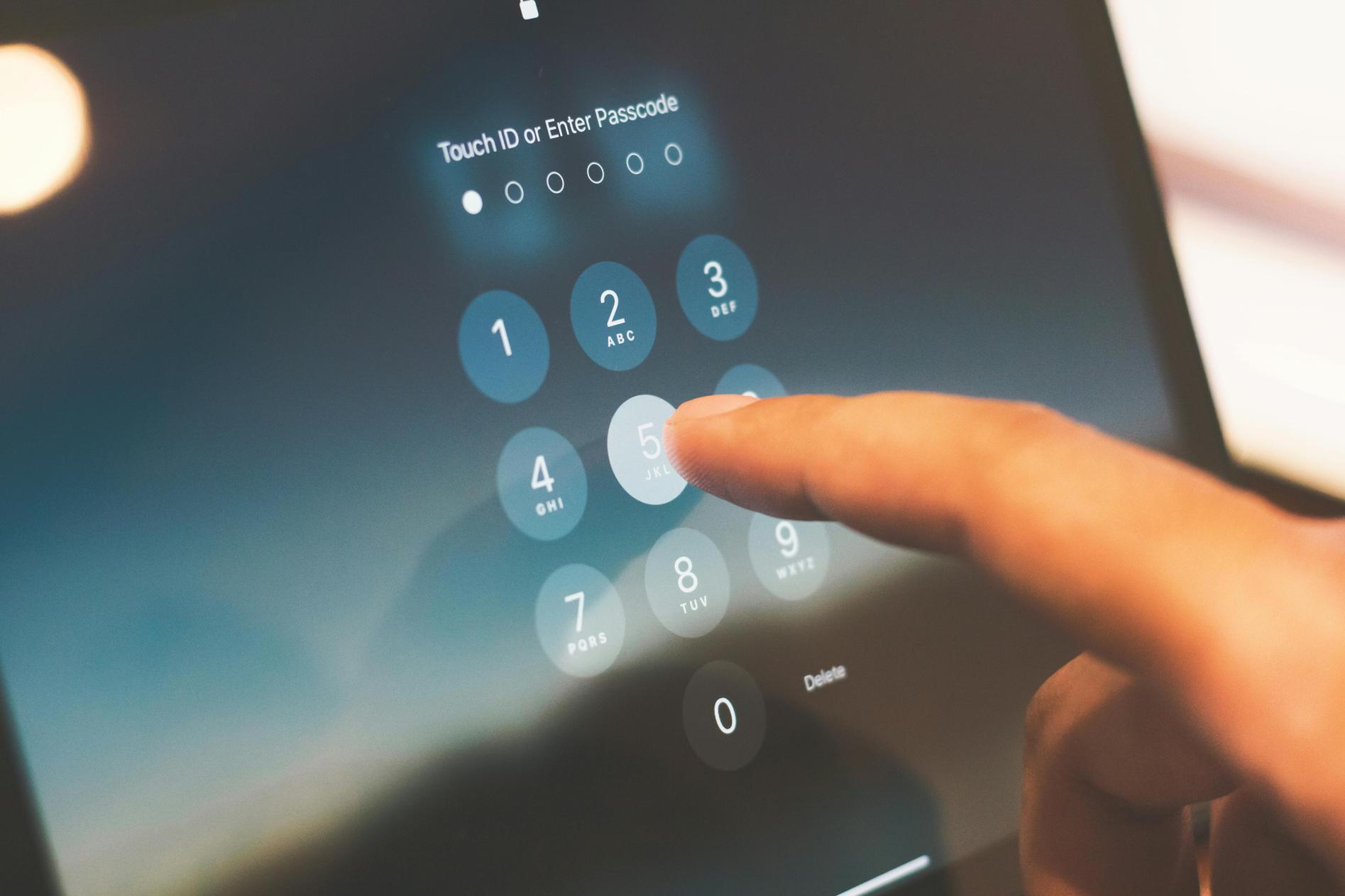
Método 3: Usar Aplicaciones de Terceros
Resumen de Aplicaciones Populares
Numerosas aplicaciones de terceros aseguran desbloquear tu iPhone sin una computadora. Algunas de las opciones populares incluyen:
– Tenorshare 4uKey
– Dr.Fone – Desbloqueo de Pantalla (iOS)
– iMyFone LockWiper
Estas aplicaciones están diseñadas para omitir la pantalla de bloqueo del iPhone y permitirte configurar un nuevo código de acceso.
Pasos para Usar de Forma Segura
- Descargar la Aplicación:
- Descarga e instala la aplicación de una fuente confiable.
- Iniciar la Aplicación:
- Abre la aplicación en tu dispositivo y sigue las instrucciones de configuración.
- Conectar el iPhone:
- Usa los pasos proporcionados para conectar tu iPhone mediante un cable OTG si es requerido por la aplicación.
- Iniciar el Proceso de Desbloqueo:
- Sigue las guías en la aplicación para iniciar el proceso de desbloqueo.
- Restablecer el Código de Acceso:
- Una vez desbloqueado, puedes establecer un nuevo código de acceso para tu dispositivo.
Riesgos Involucrados
Usar aplicaciones de terceros tiene sus propios riesgos:
– Pérdida de Datos: Existe la posibilidad de perder datos durante el proceso de desbloqueo.
– Riesgos de Seguridad: Estas aplicaciones requieren acceso a tu dispositivo, lo que podría comprometer la seguridad.
– Legalidad: Algunas aplicaciones pueden funcionar en una zona gris legal. Siempre verifica su legitimidad.
Aunque las aplicaciones de terceros pueden ofrecer una solución directa, es esencial considerar los riesgos asociados. Siempre es recomendable usar estas herramientas como último recurso y asegurarte de la autenticidad de la aplicación.
Transitando desde los métodos de desbloqueo a la prevención y seguridad, vamos a profundizar en algunos consejos de seguridad y prevención para ayudarte a evitar quedar bloqueado de tu teléfono en el futuro.
Consejos de Seguridad y Prevención
Para asegurarte de no enfrentar de nuevo la dificultad de desbloquear tu iPhone, considera estos consejos de seguridad y prevención:
– Habilitar Buscar mi iPhone:
– Mantén siempre habilitada la función Buscar mi iPhone para una fácil recuperación.
– Copias de Seguridad Regulares:
– Haz copias de seguridad de tu iPhone regularmente vía iCloud o iTunes.
– Usa un Código de Acceso Fuerte:
– Usa un código de acceso fácil de recordar para ti pero difícil de adivinar para otros.
– Actualizar iOS:
– Mantén tu iOS actualizado para beneficiarte de las últimas características de seguridad.
Seguir estos consejos puede proteger tu dispositivo y datos, reduciendo el riesgo de quedar bloqueado.

Conclusión
Desbloquear un iPhone sin una computadora es totalmente posible usando métodos como Buscar mi iPhone, el Bypass de Siri, o aplicaciones de terceros. Cada enfoque tiene sus pros y contras, y tu elección dependerá de tu situación específica y versión de iOS. Recuerda, la mejor manera de evitar estos problemas es tomar medidas preventivas para asegurar tu dispositivo. Ahora, estás equipado con múltiples métodos para desbloquear tu iPhone y con consejos para mantenerlo seguro.
Preguntas Frecuentes
¿Puedo Desbloquear Mi iPhone Sin Perder Datos?
Sí, usar Find My iPhone te permite desbloquear y restaurar tu dispositivo sin pérdida de datos, siempre y cuando tengas una copia de seguridad reciente.
¿Es Legal Usar Aplicaciones de Terceros para Desbloquear?
La legalidad varía según tu región. Siempre verifica las leyes locales y asegúrate de usar aplicaciones de buena reputación para evitar problemas de seguridad y legales.
¿Qué Debo Hacer Si Ninguno de los Métodos Funciona?
Si todo falla, lo mejor es contactar con el Soporte de Apple o visitar una tienda Apple para recibir asistencia profesional.
